
Inhaltsverzeichnis:
- Schritt 1: Definieren von Registeradressen
- Schritt 2: Arrays und globale Variablen
- Schritt 3: Die "serial.begin" Funktion
- Schritt 4: Die Funktion "serial.available"
- Schritt 5: Die Funktion "serial.read"
- Schritt 6: Die Funktion "serial.write"
- Schritt 7: Die Setup-Funktion
- Schritt 8: Die Loop- und ISR-Funktionen
- Schritt 9: Verkabelung
- Schritt 10: Alles zusammenfügen
- Autor John Day [email protected].
- Public 2024-01-30 07:20.
- Zuletzt bearbeitet 2025-01-23 12:52.

Dies ist nicht etwas, was ich normalerweise anweisbar machen würde, ich bevorzuge meine Metallarbeiten, aber da ich ein Student der Elektrotechnik bin und eine Klasse über Mikrocontroller (Embedded Systems Design) belegen muss, dachte ich, ich würde ein anweisbares machen eines meiner Projekte. Als ich ursprünglich das Projekt und andere für diese Klasse erstellte, stellte ich fest, dass es nur sehr wenige bis keine Tutorials gibt, die die Arduino-Bibliotheksfunktionen oder seriellen Funktionen nicht verwenden, was ein weiterer Grund ist, warum ich dachte, dies wäre eine gute Anleitung.
Dieser Code ist für den Atmega 2560-Mikrocontroller konzipiert. Wenn Sie ihn also auf einem anderen Board implementieren möchten, müssen Sie die Adressregister im Code basierend auf dem Benutzerhandbuch Ihres Controllers ändern. Die Grundidee hinter dem Code ist, dass das Arduino Mega jedes Mal, wenn Sie eine Taste auf der Tastatur in den seriellen Monitor eingeben, eine bestimmte Frequenz ausgibt, basierend auf der von Ihnen gedrückten Taste, wobei "q" sie zurücksetzt. Ich habe es so gemacht, dass "a" die A-Frequenz ausgibt und "A" die A-Frequenz ausgibt, "b" B-Dur ausgibt, "c" für C-Dur, "C" für Cis und so weiter. Der vollständige Code wird am Ende hochgeladen, aber jeder Schritt wird den Code in Teile zerlegen, damit er leichter erklärt werden kann.
Schritt 1: Definieren von Registeradressen
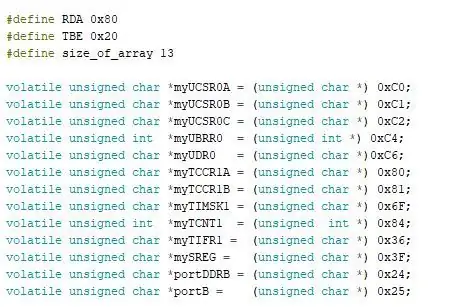
Dieser Schritt ist einfach, wenn Sie den atmega 2560 verwenden, müssen Sie nur die Adressen verwenden, die ich verwendet habe. Wenn Sie jedoch ein Board mit einem anderen Chip verwenden, müssen Sie die Adressen für jedes dieser Register auf Ihrem finden Bedienungsanleitung der Chips. Die Definitionen oben sind nur Konstanten, die später für unsere Funktionen verwendet werden. Wir geben die Adressen als volatile unsigned an, weil wir nicht wollen, dass der Compiler mit ihnen herumspielt.
Schritt 2: Arrays und globale Variablen

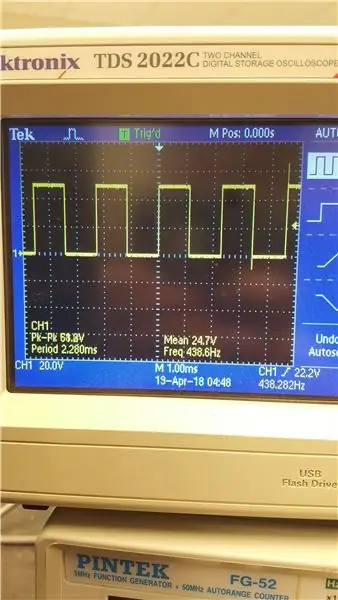
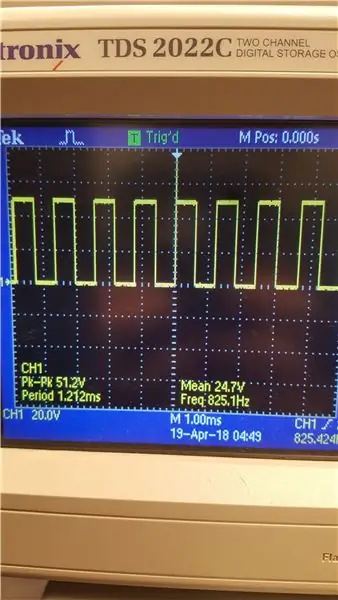
Hier wollen wir das Frequenz-Array definieren, das alle Frequenzen enthält, die jede Taste ausgeben soll. Diese Werte werden aus den tatsächlichen Notenfrequenzen berechnet, und ehrlich gesagt habe ich vergessen, wie ich sie bekommen habe, aber es sind die richtigen Werte, da ich sie auf einem Oszilloskop getestet habe, um sicherzugehen. Wir definieren auch das Noten-Array, das alle Tasten enthält, die für jeden Ton zu drücken sind, sowie die Variablen, die wir für unsere späteren Funktionen benötigen.
Schritt 3: Die "serial.begin" Funktion
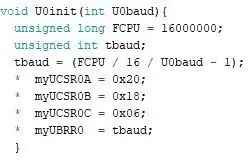
Wir rufen unsere benutzerdefinierte Funktion auf, die die Funktion "serial.begin" U0init() repliziert. Es nimmt die gewünschte Baudrate als Eingabe und startet den seriellen Port mit dieser Baudrate.
Schritt 4: Die Funktion "serial.available"
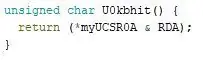
Wir rufen die Funktion, die "serial.available" imitiert, U0kbhit() auf. Es nimmt keine Eingaben entgegen, sondern erkennt mithilfe des RDA-Statusbits, ob eine Änderung an der Tastatur vorgenommen wurde, und gibt true zurück, wenn eine Änderung erkannt wird.
Schritt 5: Die Funktion "serial.read"
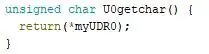
Wir nennen die Funktion, die die Funktion "serial.read" imitiert, U0getchar(), die keine Eingaben entgegennimmt und alle Änderungen ausgibt, die auf der Tastatur vorgenommen werden, die im UDR0-Register gespeichert sind.
Schritt 6: Die Funktion "serial.write"
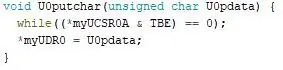
Wir rufen die Funktion, die "serial.write" imitiert, U0putchar() auf, die die Daten aus dem UDR0-Register nimmt, während eine Änderung erkannt und gespeichert wird, und diese Änderung an den seriellen Monitor zurückgibt.
Schritt 7: Die Setup-Funktion
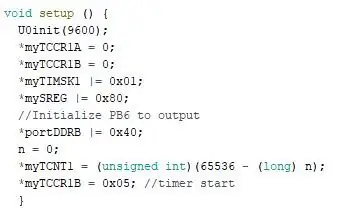
Dies ist die grundlegende Setup-Funktion, die unsere "serial.begin"-Imitation verwendet, um den seriellen Port zu initialisieren und unsere Biteinstellungen für die Timer-Register zu initialisieren und PB6 so einzustellen, dass unsere Töne ausgegeben werden.
Schritt 8: Die Loop- und ISR-Funktionen
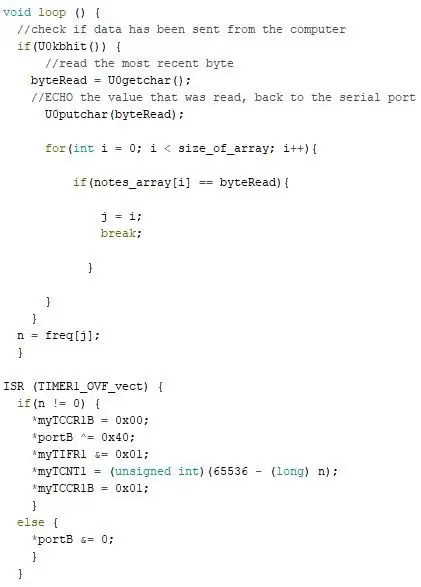
Die Schleife funktioniert so: Wenn mit unserer Funktion "serial.available" eine Änderung erkannt wird, speichert unsere Funktion "serial.read" diese Änderung und unsere Funktion "serial.write" überträgt diese Änderung in den seriellen Monitor. Solange eine Variable i kleiner als die Größe des Frequenzarrays ist, wird die Ausgabe auf die Position von i in diesem Array gesetzt und die Frequenz an dieser Position ausgegeben. Der ISR fungiert als Reset, wobei, wenn die Position des Frequenz-Arrays ungleich 0 ist (dh wenn "q" nicht gedrückt wird), die Frequenz ausgegeben wird, aber wenn "q" gedrückt wird, wird es zurückgesetzt. Bitte beachten Sie: Dieser Code verwendet Interrupts, kann aber auch mit deaktivierten Interrupts ausgeführt werden. Ich werde den Code ohne Unterbrechungen posten, wenn ich Anfragen dazu bekomme, ich denke nur, dass die Unterbrechungsversion mehr Spaß macht.
Schritt 9: Verkabelung

Die Verkabelung für diesen Code ist extrem einfach, einfach ein Ausgangskabel von PB6 auf ein Steckbrett legen, einen Summer oder Lautsprecher damit in Reihe schalten und wieder mit Masse verbinden. Hinweis: Wenn Sie einen Lautsprecher verwenden, fügen Sie einen kleinen Widerstand vor den Lautsprecher ein. Wenn Sie den Ausgang nur sehen, aber nicht hören möchten, verbinden Sie PB6 einfach mit dem roten Kabel eines Oszilloskops und das schwarze Kabel mit Masse.
Schritt 10: Alles zusammenfügen
Ich habe diesem Schritt den vollständigen Code hinzugefügt, da ich alle Teile davon in den vorherigen Schritten erklärt habe. Es dauert nur eine Tastatureingabe für verschiedene Frequenzen und gibt diese Frequenz an PB6 aus. Ich hoffe, es hat Ihnen Spaß gemacht, eine andere Art des Programmierens mit der IDE zu lesen!
Bitte stimmen Sie auch dafür im Mikrocontroller-Wettbewerb ab:D
Empfohlen:
So fügen Sie IOT-Funktionen zu Ihren Projekten hinzu – wikiHow

So fügen Sie Ihren Projekten IOT-Funktionen hinzu: Nichts ist besser, als ein DIY-Projekt zu erstellen, das ein kommerzielles Produkt ersetzt, das Sie für nützlich halten. Nun, eigentlich gibt es etwas Besseres. Hinzufügen von IOT-Fähigkeiten zu Ihrem Projekt. Wenn es um Automatisierung geht, flippen Anfänger in der Regel aus
Einführung in Sweeping- und Modify-Funktionen: 9 Schritte

Einführung in das Sweepen und Modifizieren von Features: Dieses Tutorial macht Sie mit den grundlegenden Sweep-Befehlen, Bohrungs-Features, Kreismuster, Verrundung, Fasen, Drehen und Wiederverwendung von Skizzen vertraut. Bitte greifen Sie für die technische Bemaßung auf das Zeichnungspaket zu und nutzen Sie die geräuschlosen Videos, um Ihnen bei der
Hochladen und Umbenennen von Dokumenten in einer Office 365 SharePoint-Bibliothek: 8 Schritte

Hochladen und Umbenennen von Dokumenten in einer Office 365 SharePoint-Bibliothek: In dieser Anleitung erfahren Sie, wie Sie Dokumente in einer Office 365 SharePoint-Bibliothek hochladen und umbenennen. Dieses instructable ist speziell für meinen Arbeitsplatz gemacht, aber es kann leicht auf andere Unternehmen für jeden übertragen werden, der nutzt
Windows Vista oder XP wie Mac OS X aussehen lassen, ohne Ihren Computer zu gefährden – wikiHow

Wie Sie Windows Vista oder XP wie Mac Os X aussehen lassen, ohne Ihren Computer zu gefährden: Es gibt eine einfache Möglichkeit, langweiliges altes Vista oder XP fast genau wie Mac Os X aussehen zu lassen. Zum Download gehen Sie zu http://rocketdock.com
So kommunizieren Sie mit einem Alien-Artefakt oder . . .: 4 Schritte (mit Bildern)

Wie man mit einem außerirdischen Artefakt kommuniziert oder…: *** Enge Begegnungen der seltsam-minzigen Art. *** Dieses Instructable zeigt Ihnen, wie Sie eine Altoids-Version des Mutterschiffs "Close Encounters" bauen und damit interagieren. Dies kann ein wichtiges Training für den Tag sein, an dem das Bright White Be
